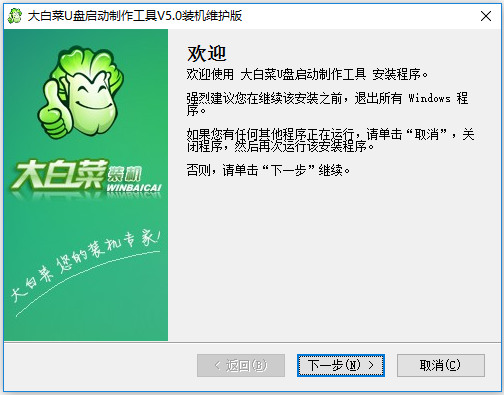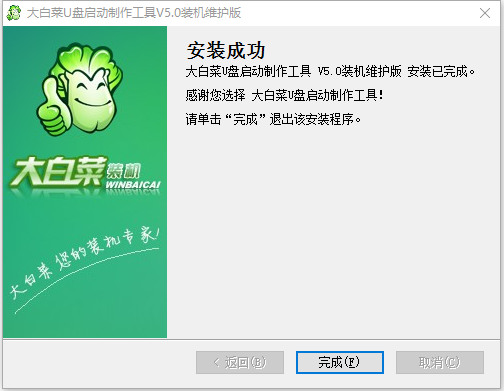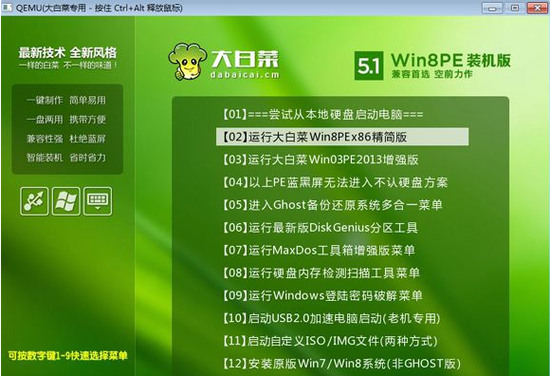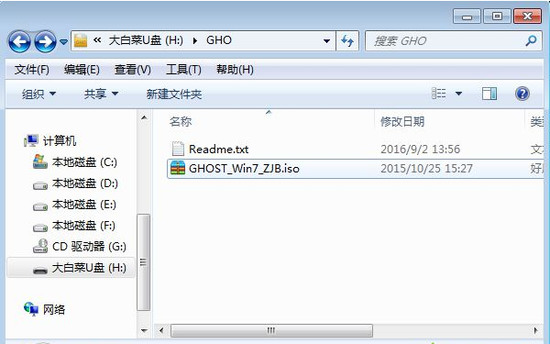今日小编要带着大家了解下这款大白菜超级u盘启动盘 6.0 v0528官方版,它的功能自然是不必再多说咯,相信大家早已耳濡目染,有了它的话,用户可以直接将U盘变成光盘启动盘来使用,真的是十分便利,不需要你具备任何技术即可全部操作完成,难怪会在短时间之内成为万千网民朋友追捧的一款启动盘制作工具,你是否想要来领教下它的厉害呢。
大白菜超级u盘启动盘 6.0 v0528官方版特点
1、真正的快速一键制作启动U盘,所有操作只需要点一下鼠标,操作极其方便简单。
2、启动系统集成大白菜精心制作和改良的PE系统,真正可以识别众多不同硬盘驱动的PE系统,集成一键装机,硬盘数据恢复,密码破译, 等等实用的程序。
3、自定义启动系统加载,用户只需要在网上找到的各种功能的PE或者其他启动系统,只需要制作时添加一下,自动集成到启动系统中。
4、U盘启动区自动隐藏,防病毒感染破坏,剩下的空间可以正常当U盘使用,无任何干挠影响!
大白菜超级u盘启动盘 6.0 v0528官方版安装方法
1.在本站下载大白菜U盘启动制作工具压缩包并解压,双击应用程序。之后就会打开如下图所示的安装界面,点击下一步;
2.进入许可协议界面,勾选同意此协议点击下一步;
3.选择安装位置,大白菜U盘启动制作工具默认是安装在C盘目录下的,你可以点击更改按钮自定义安装位置。设置好安装位置后点击下一步;
4.最后等待安装,安装完成后点击完成就可使用大白菜U盘启动制作工具了。
1、打开我们已经安装好的大白菜超级U盘启动盘制作工具:Windows XP系统下直接双击运行即可,Windows Vista或Windows7/8系统请右键点以管理员身份运行。然后将我们准备好的U盘插入,之后就会出现如下图,点击最下方“一键制作usb启动盘”按钮即可。(准备的U盘请保证有充足的空间,防止出错。)
2、程序会提示是否继续,出现以下警告。仔细阅读警告信息确认无误后就可以开始制作了:
3、等待程序制作启动U盘,注意在制作过程中请不要进行其它操作以免造成制作失败,耐心等待即可。制作完成后会出现如下提示,点击是。
4、电脑模拟器可以打开大白菜模拟界面,如下图所示,那就表示启动盘制作成功了。按下ctrl+alt释放鼠标关闭窗口。
5、返回我们的电脑桌面,双击桌面计算机图标打开资源管理器可以看到这时候U盘名称就变成了大白菜U盘了,如下图所示;
6、如果有操作系统iso镜像文件,你可以将它复制到U盘任意目录即可,一般放在GHO目录下。到这里大白菜U盘启动盘制作就完成了,你学会了吗?
大白菜:是一款非常受欢迎的U盘装系统工具,最大的特色是绿色免费,用户下载后可放心使用。大白菜超级U盘启动制作工具,启动U盘制作成功率高,速度也相当快,操作简单轻松上手。
老毛桃:是一款专业的U盘装系统工具,它侧重点在嵌入式的XP的PE操作系统,拥有非常强大的修复和备份功能。同时老毛桃也支持笔记本系统。
老毛桃下载地址:http://www.onlinedown.net/soft/117433.htm
大白菜超级u盘启动盘 6.0 v0528官方版优势
1、修正Windows XP下全新制作启动U盘失败的问题
2、一键重装支持Windows 10 1909
3、修正程序中部分界面文字显示不全的问题
4、完善程序对系统引导类型的判断,一键重装时精确筛选适合系统
5、一键重装功能选择系统时,对下载目录可用空间进行判断
6、支持UDF规格的ISO文件
大白菜超级u盘启动盘 6.0 v0528官方版突出点:
1、更新内置USB驱动,加入H310等芯片主板安装Win7
2、更新苹果新机型的兼容性
3、DiskGenius 升级到v5.2.0.884
4、修正多系统时,一键还原引导修复顺序错乱的问题
5、修正UEFI引导时,系统安装在MBR硬盘上引导出错的问题
6、支持UDF规格的ISO文件
关于这款大白菜5.0超级U盘启动盘制作工具的内容就介绍到这边咯,伙伴们后期要是遇到电脑系统故障的话,那么可以借助它来修复咯。